Różne rozwiązania, które można zastosować, gdy kamera w laptopie nie działa
Masz laptopa i napotykasz problem z aparatem? Cóż, jest to jeden z problemów, z jakimi możesz się spotkać, posiadając takie urządzenie. Na szczęście post ma wszystko, czego potrzeba, aby pomóc Ci rozwiązać problemy. Zaproponujemy kilka rozwiązań zawierających kroki umożliwiające naprawę kamery w laptopie. Następnie udostępnimy doskonały program, za pomocą którego możesz sprawdzić, czy aparat już działa dobrze. Skorzystaj więc z okazji i przeczytaj post, aby poznać skuteczne rozwiązanie, zwłaszcza jeśli Twój problem dotyczy Twojego problemu kamera w laptopie nie działa.
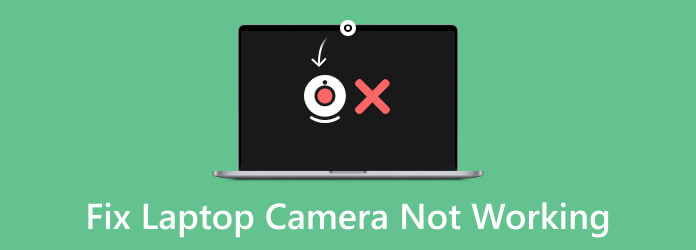
Część 1. Typowe sytuacje, gdy kamera w laptopie nie działa
Podczas korzystania z aparatu z laptopa mogą wystąpić pewne problemy. Jeśli więc chcesz mieć świadomość niektórych sytuacji, które mogą się zdarzyć w kamerze laptopa, sprawdź tę część. Przedstawimy kilka możliwych sytuacji lub problemów, które mogą wystąpić w kamerze laptopa. Przeczytaj poniższe informacje, aby odkryć różne sytuacje.
Czarny ekran aparatu laptopa
Jeśli laptop jest włączony i słychać dźwięk, ale ekran jest czarny, oznacza to problem. Czarny ekran jest frustrujący, szczególnie podczas korzystania z aparatu. Kiedy pojawia się czarny ekran, laptop nadal działa, ale jego ekran nie działa.
Najlepszym sposobem rozwiązania tej sytuacji jest rozwiązywanie problemów z urządzeniem. Możesz odłączyć laptopa od źródła zasilania i wyjąć baterię. Następnie możesz nacisnąć i przytrzymać przycisk zasilania przez około minutę. Następnie możesz wymienić baterię i ponownie uruchomić laptopa. Sprawdź laptopa, zwłaszcza ekran, aby sprawdzić, czy działa dobrze. Jeśli jednak nadal jest czarny ekran, możesz to zrobić w inny sposób. Możesz sprawdzić, czy moduł pamięci styka się z gniazdem. Możesz wymienić moduł pamięci i spróbować ponownie otworzyć laptopa.

Przestarzały sterownik
Innym problemem związanym z niedziałającą kamerą laptopa jest to, że masz nieaktualny sterownik. Niezbędna jest aktualizacja sterownika, aby móc korzystać ze wszystkich funkcji urządzenia. W związku z tym zalecana jest aktualizacja sterownika w celu naprawy kamery laptopa.
Wystarczy, że klikniesz Start aby to zrobić, kliknij przycisk na ekranie laptopa. Następnie przejdź do sekcji Ustawienia i wybierz opcję Windows Update > Sprawdź aktualizacje opcja. Następnie możesz natychmiast zaktualizować sterownik. Czasami jednak w Ustawieniach nie widać aktualizacji aparatu. W takim przypadku wybierz Opcje zaawansowane > Opcjonalne aktualizacje Sekcja. Następnie sprawdź aktualizacje sterowników aparatu. Musisz zezwolić na zainstalowanie dostępnych aktualizacji. Po zakończeniu uruchom ponownie laptopa. Po całym procesie spróbuj sprawdzić kamerę laptopa, klikając przycisk Aparat fotograficzny przycisk. Jeżeli urządzenie poprosi Cię o zezwolenie na dostęp do aplikacji (aparatu), kliknij Tak.
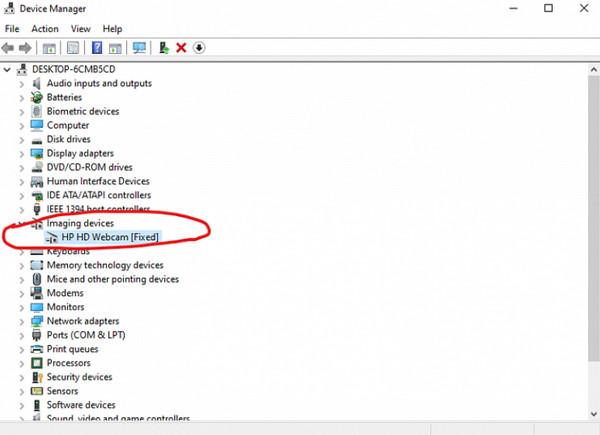
Nieprawidłowo działająca kamera
Jeśli kamera laptopa nie działa, może to oznaczać problem z aplikacją. Jeśli rozwiązujesz problemy, które nie zostały jeszcze rozwiązane, być może musisz zająć się aplikacją Aparat. Najlepszym rozwiązaniem problemu jest ponowna instalacja kamery. Dzięki temu możesz wiedzieć, czy przyczyną problemu jest kamera. Wybierz Device Manager sekcja i Aparat fotograficzny opcję ponownej instalacji kamery. Następnie kliknij prawym przyciskiem myszy Aparat fotograficzny I wybierz opcję Odinstaluj opcja. Po zakończeniu spróbuj ponownie zainstalować aplikację i poczekaj na proces. Następnie przetestuj kamerę laptopa.
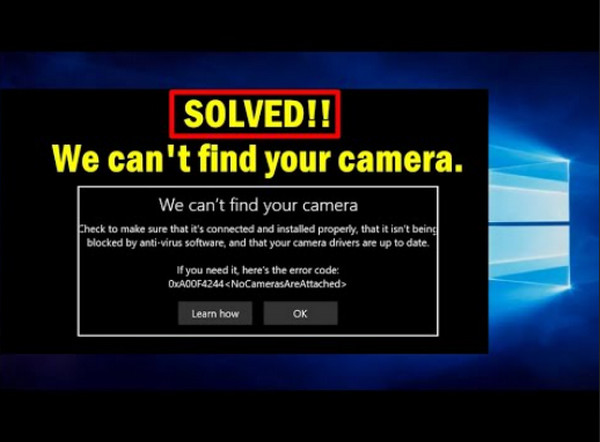
Część 2. Jak naprawić problem z niedziałaniem aparatu w systemie Windows 10/11
Irytujące jest to, gdy podczas korzystania z laptopa pojawia się nieprawidłowo działający aparat. Na szczęście jesteśmy tutaj, aby zapewnić skuteczne rozwiązanie naprawy aparatu w laptopie. W ten sposób dowiesz się, jakie jest najlepsze podejście do rozwiązania określonego problemu z kamerą laptopa. Dla lepszego zrozumienia podamy także konkretną markę laptopów (Lenovo i HP).
Jak naprawić sytuację, gdy kamera laptopa Lenovo nie działa
Rozwiązanie 1: Wyłącz tryb prywatności
System Windows umożliwia zmianę ustawień prywatności aparatu. Chodzi o to, aby mieć odpowiednią kontrolę nad tym, czy zezwalasz na dostęp do aparatu podczas korzystania z laptopa Lenovo. Jeśli więc chcesz rozwiązać problem z kamerą laptopa, sprawdź, czy kamera jest w trybie włączonym. Możesz zobaczyć prosty proces poniżej.
Krok 1Uderz w Start opcję i wpisz Lenovo w polu wyszukiwania systemu Windows.
Krok 2Następnie kliknij przycisk Ustawienie Lenovo.
Krok 3Wybierz Aparat fotograficzny ikona otwierająca ustawienia aparatu Lenovo.
Krok 4Przewiń w dół, aż znajdziesz Tryb prywatny. Następnie wyłącz to.
Rozwiązanie 2: Zainstaluj ponownie sterownik aparatu
Innym rozwiązaniem problemu z aparatem w laptopie Lenovo jest ponowna instalacja sterownika aparatu. Aby poznać proces, uwzględniamy poniższe proste kroki.
Krok 1Musisz otworzyć plik run dialog. wciśnij Windows klucz i R razem.
Krok 2Następnie wpisz services.msc w polu i wybierz przycisk OK, aby kontynuować.
Krok 3Z Device Manager, rozwiń Urządzenia do przetwarzania obrazu i wybierz Aparat fotograficzny urządzeń.
Krok 4Kliknij prawym przyciskiem myszy, aby odinstalować urządzenie i zaznacz Tak możliwość kontynuowania procesu.
Krok 5Następnie uruchom ponownie urządzenie i spróbuj otworzyć aparat.
Jak naprawić błąd, gdy kamera laptopa HP nie działa
Rozwiązanie 1: Zaktualizuj sterownik aparatu
Jeśli kamera w laptopie HP nie działa, spróbuj zaktualizować sterownik aparatu. Czasami sterownik jest nieaktualny i aparat nie będzie działał dobrze. Aby więc zaktualizować sterownik aparatu, wykonaj poniższe czynności.
Krok 1Kliknij Windows logo na pasku zadań i wybierz opcję Ustawienia opcja.
Krok 2Wybierz Aktualizacja i bezpieczeństwo opcja pod Ustawienia menu.
Krok 3Nawiguj do Windows Update sekcję i kliknij Sprawdź aktualizacje opcja.
Teraz, gdy skończysz naprawiać laptopa, musisz sprawdzić aparat laptopa. Ponadto, jeśli chcesz używać kamery laptopa do nagrywania ekranu laptopa, możesz to zrobić. Ale potrzebujesz doskonałego programu, aby zapewnić lepsze doświadczenie użytkownika. W takim razie użyj Tipard Screen Capture. Z pomocą programu możesz sprawdzić, czy aparat w Twoim laptopie działa dobrze. Funkcja rejestratora kamery internetowej tego narzędzia może również pomóc w nagrywaniu zawartości kamery podczas wideokonferencji. Poza tym Tipard Screen Capture pozwala zrobić zrzut ekranu podczas nagrywania ekranu laptopa, dzięki czemu korzystanie z niego jest przyjemniejsze. Ponadto możesz korzystać z programu na systemach Windows i Mac, co jest wygodniejsze. Uzyskaj dostęp do programu, aby doświadczyć najlepszego narzędzia, jakie możesz mieć.
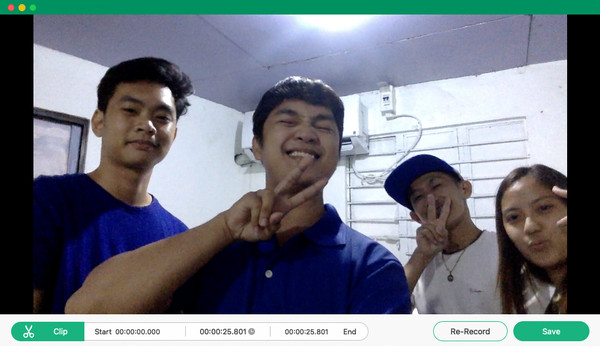
Rozszerzone czytanie:
Co to jest seminarium internetowe i jak łatwo nagrywać seminaria
Narzędzie do wycinania systemu Windows: pełna recenzja z alternatywą
Część 3. Często zadawane pytania dotyczące naprawy laptopa nie działa
Jak zresetować kamerę w laptopie?
W aparacie musisz zlokalizować przycisk Reset. Następnie naciśnij spiczasty przedmiot jak długopis i przytrzymaj przycisk Reset przez 2-3 sekundy. Następnie wybierz Menu > Ustawienia > Inicjuj i kliknij OK.
Jak ręcznie włączyć kamerę?
Najlepszym sposobem jest przejście do systemu Windows lub przycisku Start. Następnie przejdź do opcji Ustawienia. Następnie wybierz sekcję Prywatność i bezpieczeństwo > Kamera i włącz kamerę.
Jaki jest klawisz skrótu do aparatu w laptopie?
Najprostszym sposobem otwarcia kamery laptopa jest naciśnięcie klawiszy Okno + I na klawiaturze. Dzięki temu skrótowi możesz łatwo otworzyć aparat w swoim laptopie.
Wnioski
Jeśli kamera w laptopie nie działa, najlepiej jest poszukać informacji na temat najlepszego sposobu naprawy aparatu w laptopie. Będziesz wdzięczny, ponieważ w artykule znajdziesz wszystkie możliwe rozwiązania naprawy aparatu w laptopie. Dodatkowo, jeśli chcesz przetestować aparat po zakończeniu procesu, użyj Tipard Screen Capture. Program może pomóc Ci sprawdzić, czy kamera już działa prawidłowo. Możesz także skorzystać z funkcji rejestratora kamery internetowej, jeśli chcesz nagrać ekran laptopa wraz z zawartością kamery, dzięki czemu będzie ona bardziej użyteczna dla użytkowników.







